Hoe iPad succesvol casten naar Chromecast: Een stap-voor-stap handleiding
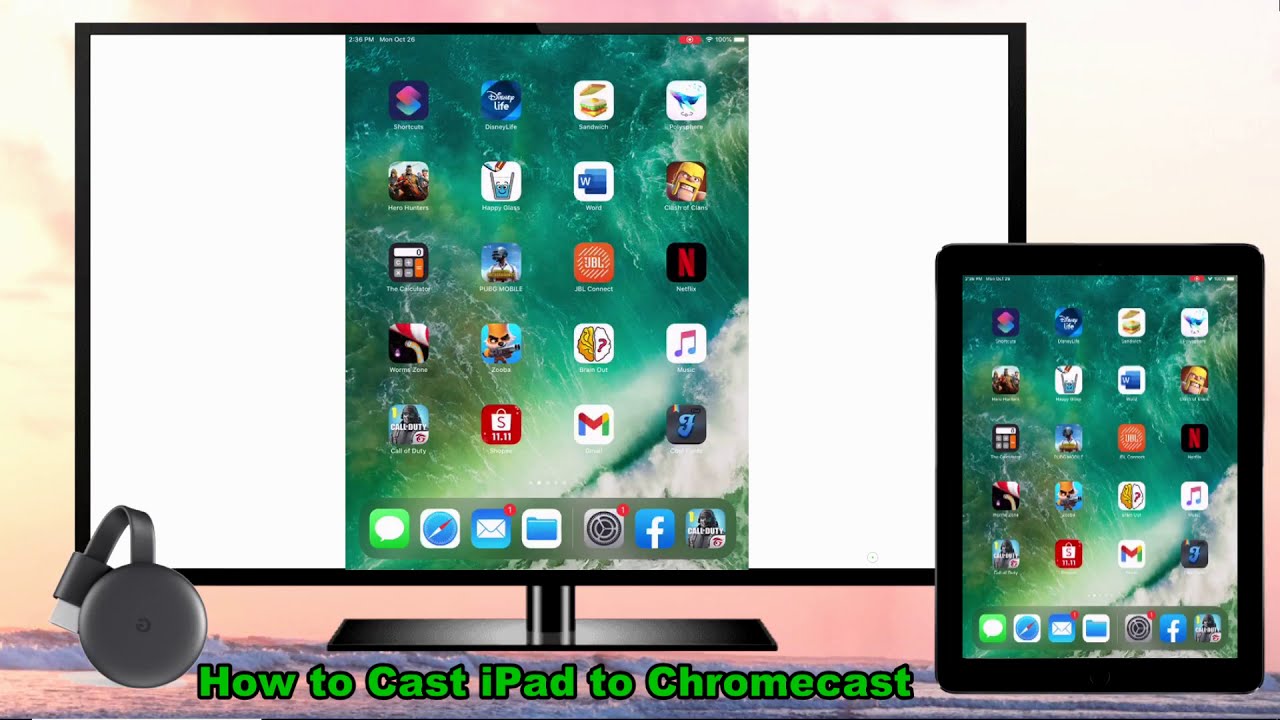
Heb je je ooit afgevraagd hoe je Uw iPad casten naar Chromecast? Deze gids toont je het proces met behulp van Google Home en Laten we eens kijken. Technische expertise is niet nodig - volg gewoon deze eenvoudige stappen. 🎉✨
De Google Home-methode
De eerste is de Google Home methode. Sluit de Chromecast-dongle met een HDMI-kabel aan op je tv en open vervolgens Google Home op je iPad. Ga naar de apparaten in de rechterbovenhoek van je iPad-scherm. Volg de instructies op je scherm en kies tot slot een naam voor je Chromecast. ✔️
Ga vervolgens naar de hoofdinterface van je Google Home. Zorg ervoor dat zowel je tv als je iPad verbonden zijn met dezelfde Wi-Fi-verbinding. Ga vervolgens naar de video of film die je wilt bekijken en tik op de knop casticoon. Je iPad-scherm wordt nu gespiegeld naar je Chromecast! 📺
De Bekijk Methode
Een ander krachtig hulpmiddel om je iPad naar Chromecast te spiegelen is Laten we eens kijken. Download om te beginnen de Let's View-applicatie op je iPad en pc. Eenmaal geïnstalleerd op je iPad zal de applicatie automatisch beschikbare apparaten detecteren. Tik op de naam van je pc om verbinding te maken. 💻
Om uw pc naar Chromecast te spiegelen, opent u een nieuw tabblad in Google Chrome en klikt u op de knop ellipsmenu in de rechterbovenhoek van het scherm. Kies castWacht vervolgens tot je browser je Chromecast heeft gedetecteerd. Eenmaal gedetecteerd, tik je erop om verbinding te maken. Nu wordt alle inhoud op je iPad-scherm weergegeven op je Chromecast! 🎥
Conclusie: 🏁
Dat is het! Dit zijn de beste manieren om Uw iPad casten naar Chromecast. Als je deze eenvoudige stappen volgt, kun je in een mum van tijd genieten van je favoriete programma's, films of presentaties op je grote scherm. Veel plezier met casten! 🙌🎈
FAQ
Wat is Chromecast?
Chromecast is een populair streaming-apparaat van Google waarmee gebruikers online inhoud zoals video's, films, muziek en foto's kunnen afspelen op hun televisiescherm.
Kan ik mijn iPad casten naar Chromecast?
Ja, je kunt je iPad naar een Chromecast casten met compatibele apps die Chromecast ondersteunen of met scherm-spiegelen-apps.
Heb ik een app nodig om van mijn iPad naar Chromecast te casten?
Ja, je hebt een compatibele app nodig die Chromecast ondersteunt, of een scherm-spiegelende app van derden om te kunnen casten vanaf je iPad.
Welke apps ondersteunen casting naar Chromecast op iPad?
Populaire apps die casting naar Chromecast ondersteunen zijn YouTube, Netflix, Hulu, Spotify en nog veel meer.
Hoe kan ik YouTube van mijn iPad naar Chromecast casten?
Open de YouTube-app op je iPad, kies de video die je wilt casten, tik op het pictogram 'Cast' en selecteer je Chromecast-apparaat.
Waarom zie ik het Chromecast-pictogram niet op mijn iPad?
Als het Chromecast-pictogram niet verschijnt op je iPad, controleer dan of je Chromecast en iPad allebei zijn verbonden met hetzelfde Wi-Fi-netwerk. Als dat zo is en je hebt nog steeds problemen, probeer dan je netwerkrouter en je Chromecast-apparaat snel opnieuw op te starten.
Kan ik vanuit Safari op mijn iPad naar Chromecast casten?
Safari biedt geen echte ondersteuning voor Chromecast. Je kunt echter wel een app van derden zoals 'Momocast' gebruiken om de webinhoud van Safari naar een Chromecast te casten.
Heb ik Wi-Fi nodig om vanaf mijn iPad naar een Chromecast te casten?
Ja, zowel het Chromecast-apparaat als je iPad moeten verbonden zijn met hetzelfde Wi-Fi-netwerk om casting mogelijk te maken.
Kan ik mijn iPad gebruiken tijdens het casten naar Chromecast?
Ja, je kunt andere apps gebruiken en andere taken uitvoeren op je iPad terwijl je aan het casten bent naar een Chromecast. Het casten gaat door op de achtergrond.
Raakt de batterij van mijn iPad leeg als ik van iPad naar Chromecast cast?
Casting kan meer batterij verbruiken dan andere taken, maar verbruikt nog steeds relatief weinig energie. Het batterijverbruik kan echter toenemen als je inhoud met een hoge resolutie of een lange duur cast.
Kan ik zonder internet van iPad naar Chromecast casten?
Nee, zowel de iPad als Chromecast hebben een actieve internetverbinding nodig om te kunnen casten.
Hoe is de videokwaliteit bij het casten van een iPad naar Chromecast?
De videokwaliteit bij het casten is afhankelijk van meerdere factoren, waaronder je internetsnelheid, de kwaliteit van de bronvideo en de resolutie die wordt ondersteund door je televisie. De Chromecast kan tot 1080p HD ondersteunen.
Is er een directe manier om het scherm van iPad naar Chromecast te casten?
iOS biedt geen directe ondersteuning voor casting naar Chromecast. Je kunt echter een app van derden zoals 'Replica' of 'Momocast' gebruiken om je iPad-scherm te spiegelen naar een Chromecast.
Hoe stop ik met casten naar Chromecast vanaf mijn iPad?
Om het casten te stoppen, tik je gewoon op het pictogram 'Cast' in de app van waaruit je aan het casten bent en selecteer je 'Stop Casting', of verbreek je de verbinding met het Chromecast-apparaat in je apparaatinstellingen.
Welke internetsnelheid is vereist voor het casten van iPad naar Chromecast?
De aanbevolen minimum internetsnelheid voor streaming is 5Mbps. Voor HD-videokwaliteit wordt 10Mbps of hoger aanbevolen.
Hoe ver kan ik van de Chromecast afstaan als ik vanaf mijn iPad casting?
Het casten maakt gebruik van Wi-Fi, dus zolang je iPad en Chromecast op hetzelfde netwerk zitten en er een goed signaal is, zou de afstand geen probleem moeten zijn.
Kan ik het volume aanpassen bij het casten van een iPad naar Chromecast?
Ja, tijdens het casten kun je het volume aanpassen met de volumeknoppen op je iPad of via de app van waaruit je aan het casten bent.
Kan ik het casten van mijn iPad naar Chromecast pauzeren en hervatten?
Ja, je kunt je casting-sessie rechtstreeks vanaf je iPad pauzeren en hervatten. Tik gewoon op de juiste knoppen in de app van waaruit je aan het casten bent.
Waarom verschijnt mijn Chromecast niet op mijn iPad?
Als je Chromecast niet wordt weergegeven, controleer dan of beide apparaten zich op hetzelfde Wi-Fi-netwerk bevinden, of de Chromecast de juiste voeding heeft en goed is aangesloten op de tv en of je Cast-app up-to-date is.
Kan ik meerdere apps tegelijk van mijn iPad naar Chromecast casten?
Nee, de Chromecast kan maar één cast tegelijk aan. Je kunt echter wel meerdere video's of liedjes in één app in de wachtrij zetten om ze achter elkaar af te spelen.
Wat moet ik doen als mijn cast van iPad naar Chromecast vertraagd is?
Als je cast achterblijft, controleer dan je Wi-Fi-verbinding en overweeg om dichter bij je router te gaan zitten. Zorg ervoor dat er geen andere zware internetactiviteiten op je netwerk plaatsvinden.
Waarom werkt mijn audio niet tijdens het casten van iPad naar Chromecast?
Als de audio niet werkt, probeer dan het volume op zowel je iPad als je tv aan te passen. Zorg ervoor dat je tv of audio-ontvanger niet is ingesteld op dempen en dat de audio correct is geconfigureerd in je Chromecast-instellingen.
Kan iemand anders verbinding maken met mijn Chromecast terwijl ik aan het casten ben vanaf mijn iPad?
Ja, als iemand anders zich op hetzelfde Wi-Fi-netwerk bevindt en een Cast-app heeft, kan hij verbinding maken met je Chromecast. De meeste apps geven echter een melding als een ander apparaat de controle probeert over te nemen.
Kan ik de browser van mijn iPad casten naar Chromecast?
Over het algemeen kun je een iPad-browser niet rechtstreeks naar Chromecast casten. Je kunt echter apps van derden zoals 'Momocast' gebruiken om dit te doen.
Kan ik games van mijn iPad naar Chromecast casten?
Ja, je kunt games casten die ingebouwde Chromecast-ondersteuning hebben. Je kunt ook het scherm van je iPad spiegelen naar Chromecast met een app van derden om elk spel weer te geven.
Hoe vind ik apps die Chromecast op mijn iPad ondersteunen?
Je kunt Chromecast-compatibele apps vinden in de App Store. Zoek gewoon naar 'Chromecast' en je ziet een lijst met apps die deze functie ondersteunen.
Kan ik muziek van mijn iPad naar mijn tv afspelen via Chromecast?
Ja, je kunt compatibele apps zoals Spotify of Google Play Music gebruiken om audio van je iPad naar je tv te casten via Chromecast.
Werkt casten van iPad naar Chromecast met alle tv-modellen?
Zolang je tv een beschikbare HDMI-poort heeft, zou deze moeten werken met het Chromecast-apparaat, ongeacht het model of merk van de tv.
Is er een verschil tussen het casten van iPad naar Chromecast en Chromecast Ultra?
Casten naar een Chromecast Ultra is over het algemeen hetzelfde proces als casten naar een gewone Chromecast. Het grootste verschil is dat het Ultra-model 4K-resolutie en HDR ondersteunt, mits de inhoud dit ook ondersteunt.
Waar kan ik een Chromecast kopen?
Je kunt een Chromecast online kopen bij retailers zoals Amazon, Best Buy en de Google Store of persoonlijk bij elektronicawinkels.
 ping.fm
ping.fm 